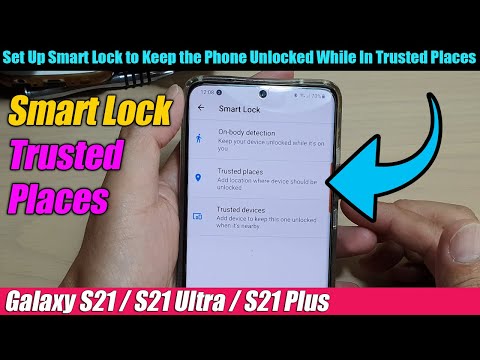
#Samsung #Galaxy # S9 + เป็นโทรศัพท์เรือธงรุ่นล่าสุดของ บริษัท เกาหลีใต้ที่มาพร้อมคุณสมบัติที่โดดเด่นหลายประการ โทรศัพท์มีคุณภาพการสร้างที่มั่นคงซึ่งทำจากกรอบอลูมิเนียมพร้อม Corning Gorilla Glass 5 ทั้งด้านหน้าและด้านหลัง มีหน้าจอ Super AMOLED 6.2 นิ้วในขณะที่ใต้ฝากระโปรงเป็นหน่วยประมวลผล Snapdragon 845 พร้อม RAM 6 GB คุณสมบัติที่สำคัญอย่างหนึ่งของโทรศัพท์รุ่นนี้คือระบบกล้องหลังคู่ 12 MP พร้อมกล้องหลักที่มีการตั้งค่ารูรับแสงแบบปรับเปลี่ยนได้ แม้ว่านี่จะเป็นโทรศัพท์ที่มีประสิทธิภาพ แต่ก็มีบางกรณีที่อาจเกิดปัญหาบางอย่างซึ่งเราจะแก้ไขในวันนี้ ในภาคล่าสุดของชุดการแก้ไขปัญหาของเราเราจะจัดการสถานที่ที่เชื่อถือได้ของ Galaxy S9 + smart lock ไม่ทำงาน
หากคุณเป็นเจ้าของ Samsung Galaxy S9 + หรืออุปกรณ์ Android อื่น ๆ สำหรับเรื่องนั้นโปรดติดต่อเราโดยใช้แบบฟอร์มนี้ เรายินดีเป็นอย่างยิ่งที่จะช่วยเหลือคุณเกี่ยวกับข้อกังวลใด ๆ ที่คุณอาจมีกับอุปกรณ์ของคุณ นี่เป็นบริการฟรีที่เรานำเสนอโดยไม่ต้องต่อสาย อย่างไรก็ตามเราขอให้เมื่อคุณติดต่อเราพยายามให้รายละเอียดมากที่สุดเท่าที่จะเป็นไปได้เพื่อให้สามารถทำการประเมินได้อย่างถูกต้องและจะได้รับแนวทางแก้ไขที่ถูกต้อง
วิธีแก้ไขสถานที่ที่เชื่อถือได้ของ Samsung Galaxy S9 + Smart Lock ไม่ทำงาน
ปัญหา:สถานที่ที่เชื่อถือได้ของ Samsung S9 plus Smart Lock จะทำงานเป็นระยะ ๆ ฉันตระหนักดีว่าระบบจะคืนความปลอดภัยตามปกติหลังจาก 4 (?) ชั่วโมงตัวอย่างเช่นที่บ้านถ้าฉันเล่นกับ "สถานที่" โดยการเปลี่ยนโทรศัพท์เล็กน้อยขณะที่เดินไปรอบ ๆ อพาร์ตเมนต์ของฉันมันจะเตะเข้าในบางครั้ง S9 plus ไม่ มีแบตเตอรี่ที่สามารถเข้าถึงได้ - จะซอฟต์รีเซ็ตได้อย่างไร? ยังดีกว่าฉันจะรีเซ็ต GPS ได้อย่างไร นี่ดูเหมือนจะเป็นกุญแจสำคัญ วิธีการลืมตำแหน่งปัจจุบันโดยสิ้นเชิงและรับใหม่
สารละลาย: ก่อนที่จะแก้ไขปัญหานี้คุณควรตรวจสอบให้แน่ใจว่าโทรศัพท์กำลังทำงานกับการอัปเดตซอฟต์แวร์ล่าสุด หากมีการอัปเดตใหม่ฉันขอแนะนำให้คุณติดตั้งในโทรศัพท์ของคุณ
Smart Lock เป็นคุณสมบัติของโทรศัพท์รุ่นนี้ที่ช่วยให้เก็บข้อมูลในโทรศัพท์ได้อย่างปลอดภัย ด้วยคุณสมบัตินี้ทำให้โทรศัพท์สามารถตั้งค่าให้ปลดล็อกตัวเองโดยอัตโนมัติโดยตรวจจับสัญญาณต่างๆเช่นระยะห่างจากตำแหน่งที่ตั้งไว้นาฬิกาอัจฉริยะหรือระบบบลูทู ธ ในรถยนต์ของคุณ
ตั้งค่าสถานที่ที่เชื่อถือได้ของ Smart Lock
ขั้นตอนแรกในการแก้ไขปัญหาที่คุณต้องทำในกรณีนี้คือการลบออกจากนั้นตั้งค่าคุณสมบัติ Smart Lock ในโทรศัพท์ของคุณให้ถูกต้อง
- จากหน้าจอหลักให้ปัดขึ้นหรือลงเพื่อเข้าถึงหน้าจอแอพ
- แตะการตั้งค่า
- แตะล็อกหน้าจอและความปลอดภัย
- แตะ Smart Lock
- ป้อนข้อมูลรับรองหน้าจอล็อกของคุณ
- เลือกตัวเลือกสถานที่ที่เชื่อถือได้จากนั้นเพิ่มตำแหน่งที่โทรศัพท์จะยังคงปลดล็อกอยู่
ตรวจสอบว่าปัญหาเกิดจากแอพที่คุณดาวน์โหลดหรือไม่
มีบางกรณีที่แอปที่คุณดาวน์โหลดอาจทำให้เกิดปัญหา หากต้องการตรวจสอบว่าเป็นกรณีนี้หรือไม่คุณควรเริ่มโทรศัพท์ใน Safe Mode เมื่อโทรศัพท์ทำงานในโหมดนี้จะอนุญาตให้เรียกใช้แอปที่ติดตั้งไว้ล่วงหน้าเท่านั้น
- กดปุ่มเปิด / ปิดค้างไว้จนกระทั่งพรอมต์ปิดเครื่องปรากฏขึ้นจากนั้นปล่อย
- แตะปิดเครื่องค้างไว้จนกระทั่งพร้อมท์เซฟโหมดปรากฏขึ้นจากนั้นปล่อย
- เพื่อยืนยันให้แตะเซฟโหมด อาจใช้เวลาถึง 30 วินาทีจึงจะเสร็จสมบูรณ์
หากปัญหาไม่เกิดขึ้นในโหมดนี้แสดงว่าอาจเกิดจากแอพที่คุณดาวน์โหลด ค้นหาว่าแอปนี้คืออะไรและถอนการติดตั้ง
เช็ดพาร์ทิชันแคชของโทรศัพท์จากโหมดการกู้คืน
บางครั้งซอฟต์แวร์โทรศัพท์ของคุณจะสะสมข้อมูลที่อาจเสียหายได้ เมื่อข้อมูลนี้อยู่ในโทรศัพท์อาจทำให้เกิดปัญหากับอุปกรณ์เพื่อให้แน่ใจว่านี่ไม่ใช่สาเหตุของปัญหาคุณควรล้างพาร์ทิชันแคชของโทรศัพท์จากโหมดการกู้คืน
- ปิดโทรศัพท์
- กดปุ่มเพิ่มระดับเสียงและปุ่ม Bixby ค้างไว้จากนั้นกดปุ่มเปิด / ปิดค้างไว้
- เมื่อโลโก้ Android ปรากฏขึ้นให้ปล่อยปุ่มทั้งสามปุ่ม
- ข้อความ "กำลังติดตั้งการอัปเดตระบบ" จะแสดงเป็นเวลา 30-60 วินาทีก่อนที่ตัวเลือกเมนูการกู้คืนระบบ Android จะปรากฏขึ้น
- กดปุ่มลดระดับเสียงหลาย ๆ ครั้งเพื่อไฮไลต์ล้างพาร์ทิชันแคช
- กดปุ่มเปิด / ปิดเพื่อเลือก
- กดปุ่มลดระดับเสียงเพื่อไฮไลต์ใช่แล้วกดปุ่มเปิด / ปิดเพื่อเลือก
- เมื่อการล้างพาร์ติชันแคชเสร็จสมบูรณ์ระบบ Reboot จะถูกไฮไลต์
- กดปุ่มเปิด / ปิดเพื่อรีสตาร์ทอุปกรณ์
สำรองข้อมูลโทรศัพท์ของคุณจากนั้นทำการรีเซ็ตเป็นค่าเริ่มต้นจากโรงงาน
ขั้นตอนสุดท้ายในการแก้ไขปัญหาที่คุณต้องทำคือการรีเซ็ตเป็นค่าเริ่มต้นจากโรงงาน เนื่องจากสิ่งนี้จะทำให้โทรศัพท์ของคุณกลับสู่สภาพเดิมจากโรงงานคุณจึงจำเป็นต้องสำรองข้อมูลโทรศัพท์ของคุณก่อนที่จะดำเนินการตามขั้นตอนนี้
- ปิดโทรศัพท์
- กดปุ่มเพิ่มระดับเสียงและปุ่ม Bixby ค้างไว้จากนั้นกดปุ่มเปิด / ปิดค้างไว้
- เมื่อโลโก้ Android สีเขียวปรากฏขึ้นให้ปล่อยปุ่มทั้งหมด ("การติดตั้งการอัปเดตระบบ" จะปรากฏขึ้นประมาณ 30-60 วินาทีก่อนที่จะแสดงตัวเลือกเมนูการกู้คืนระบบ Android)
- กดปุ่มลดระดับเสียงหลาย ๆ ครั้งเพื่อไฮไลต์ "ล้างข้อมูล / รีเซ็ตเป็นค่าเริ่มต้น"
- กดปุ่ม Power เพื่อเลือก
- กดปุ่มลดระดับเสียงจนกว่า "ใช่ - ลบข้อมูลผู้ใช้ทั้งหมด" จะถูกไฮไลต์
- กดปุ่ม Power เพื่อเลือกและเริ่มการรีเซ็ตต้นแบบ
- เมื่อการรีเซ็ตต้นแบบเสร็จสมบูรณ์ระบบจะไฮไลต์ "รีบูตระบบทันที"
- กดปุ่มเปิด / ปิดเพื่อรีสตาร์ทอุปกรณ์
เมื่อคุณทำการรีเซ็ตแล้วให้ทำตามขั้นตอนการแก้ไขปัญหาเพิ่มเติมตามรายการด้านล่าง
- ตรวจสอบให้แน่ใจว่า GPS เปิดอยู่
- ตรวจสอบให้แน่ใจว่าตำแหน่งของคุณอัปเดตแล้ว ในการเปิด Google Maps แล้วแตะไอคอนเข็มทิศใกล้มุมล่างขวา เมื่อหน้าจอซูมไปที่ตำแหน่งปัจจุบันของคุณ (จุดสีน้ำเงินใน Google Maps) โทรศัพท์ของคุณจะมีรายงานตำแหน่งที่อัปเดต
- ปิดใช้งานอุปกรณ์อื่น ๆ ภายใต้การรายงานตำแหน่งของ Google ไปที่การตั้งค่าจากนั้น Google จากนั้นเลื่อนลงและเลือก "ตำแหน่ง" จากนั้นเลือก“ ประวัติตำแหน่งของ Google” (คุณอาจต้องแตะ“ ขั้นสูง” ก่อนจึงจะเห็นตัวเลือกนี้) จากนั้นตรวจสอบให้แน่ใจว่าเปิดใช้งานเฉพาะอุปกรณ์ปัจจุบันของคุณ
- ปลดบัญชี Google อื่น ๆ บนอุปกรณ์
- ตรวจสอบให้แน่ใจว่าบริการการเล่นมีสิทธิ์เข้าถึงตำแหน่ง
- ตรวจสอบให้แน่ใจว่า Play Services สามารถแก้ไขการตั้งค่าระบบได้
- ตรวจสอบให้แน่ใจว่าบริการ Play ไม่ได้รับการปรับให้เหมาะสมกับแบตเตอรี่
- ลบสถานที่ที่เชื่อถือได้และเพิ่มอีกครั้ง


